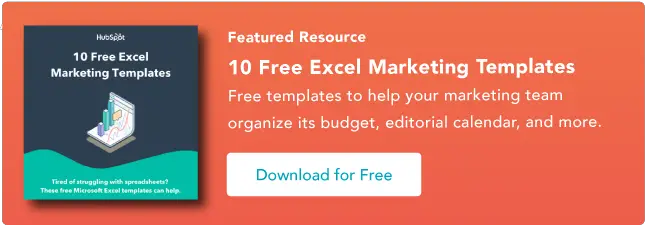Microsoft Excel'de DÜŞEYARA İşlevi Nasıl Kullanılır? [+ Video Eğitimi]
Yayınlanan: 2023-09-06Microsoft Excel'de büyük miktarda veriyi koordine etmek zaman alan bir baş ağrısıdır. Neyse ki buna gerek yok. DÜŞEYARA işlevi bu görevi otomatikleştirmenize ve zamandan tasarruf etmenize yardımcı olabilir.

DÜŞEYARA tam olarak ne yapar? Basit açıklaması şu şekildedir: DÜŞEYARA işlevi, verilerinizde belirli bir değeri arar ve bu değeri tanımladıktan sonra, bu değerle ilişkili diğer bazı bilgileri bulabilir ve görüntüleyebilir.
![Pazarlamacılar için 10 Excel Şablonunu İndirin [Ücretsiz Kit]](/uploads/article/18745/WfOurHn6EZ6aFuFI.png)
Microsoft Excel'in DÜŞEYARA işlevini kullanmak sandığınızdan daha kolaydır. Dahası, inanılmaz derecede güçlüdür ve kesinlikle analitik silah cephanenizde olmasını isteyeceğiniz bir şeydir.
Geç:
DÜŞEYARA nasıl çalışır?DÜŞEYARA “dikey arama” anlamına gelir. Excel'de bu, aramanızın temeli olarak elektronik tablonun sütunlarını (ve bu sütunlar içindeki benzersiz bir tanımlayıcıyı) kullanarak bir elektronik tablodaki verileri dikey olarak arama eylemi anlamına gelir. Verilerinizi aradığınızda, verilerin bulunduğu her yerde dikey olarak listelenmesi gerekir.
DÜŞEYARA Excel Formülü
Microsoft, DÜŞEYARA formülünü veya işlevini şu şekilde açıklamaktadır:
=DÜŞEYARA(arama değeri, aranan değeri içeren aralık, dönüş değerini içeren aralıktaki sütun numarası, Yaklaşık eşleşme (DOĞRU) veya Tam eşleşme (YANLIŞ)).
Aramak istediğiniz değer, bulmak istediğiniz dönüş değerinin solunda olacak şekilde verilerinizi düzenlemenize yardımcı olur.
Formül her zaman sağa doğru arama yapar.
Excel'de bir DÜŞEYARA yürütürken, aslında mevcut e-tablonuzdaki eski verilerle ilişkili farklı bir e-tabloda yeni veriler arıyorsunuz. DÜŞEYARA bu aramayı çalıştırdığında her zaman mevcut verilerinizin sağındaki yeni verileri arar.
Örneğin, bir e-tabloda dikey bir ad listesi varsa ve başka bir e-tabloda bu adların ve e-posta adreslerinin düzensiz bir listesi varsa, bu e-posta adreslerini ilk e-tablonuzdaki sırayla almak için DÜŞEYARA'yı kullanabilirsiniz. Bu e-posta adresleri ikinci e-tablodaki adların sağındaki sütunda listelenmelidir, aksi takdirde Excel bunları bulamaz. (Git rakam…)
Formülün verileri alabilmesi için benzersiz bir tanımlayıcıya ihtiyacı vardır.
DÜŞEYARA'nın nasıl çalıştığının sırrı? Benzersiz tanımlayıcılar.
Benzersiz tanımlayıcı, her iki veri kaynağınızın da paylaştığı bir bilgi parçasıdır ve adından da anlaşılacağı gibi benzersizdir (yani tanımlayıcı, veritabanınızdaki yalnızca bir kayıtla ilişkilendirilir). Benzersiz tanımlayıcılar ürün kodlarını, stok tutma birimlerini (SKU'lar) ve müşteri iletişim bilgilerini içerir.
Tamam, bu kadar açıklama yeterli: DÜŞEYARA'nın başka bir örneğini çalışırken görelim!
DÜŞEYARA Excel ÖrneğiAşağıdaki videoda, e-posta adreslerini (ikinci bir veri kaynağından) ayrı bir sayfada karşılık gelen verilerle eşleştirmek için DÜŞEYARA işlevini kullanan bir örneği uygulamalı olarak göstereceğiz.
Yazarın notu: Excel'in birçok farklı sürümü vardır, bu nedenle yukarıdaki videoda gördükleriniz, kendi sürümünüzde göreceklerinizle her zaman tam olarak eşleşmeyebilir. Bu nedenle aşağıdaki yazılı talimatlara uymanızı öneririz.
Excel'de DÜŞEYARA Nasıl Kullanılır
- Yeni verilerle doldurmak istediğiniz hücre sütununu tanımlayın.
- 'İşlev' (Fx) > DÜŞEYARA'yı seçin ve bu formülü vurgulanan hücrenize ekleyin.
- Yeni verilerini almak istediğiniz arama değerini girin.
- İstediğiniz verilerin bulunduğu e-tablonun tablo dizisini girin.
- Excel'in döndürmesini istediğiniz verilerin sütun numarasını girin.
- Arama değerinizin tam veya yaklaşık eşleşmesini bulmak için aralık aramanızı girin.
- 'Bitti'yi (veya 'Giriş'i) tıklayın ve yeni sütununuzu doldurun.
Referans olması açısından, DÜŞEYARA işlevinin söz dizimi şu şekilde görünür:
DÜŞEYARA(aranan_değer, tablo_dizisi, sütun_indeks_sayısı, aralık_bak)
Aşağıdaki adımlarda, her müşterinin MRR'sini bulmak için müşteri adlarını benzersiz tanımlayıcımız olarak kullanarak bu bileşenlerin her birine doğru değeri atayacağız.
1. Yeni verilerle doldurmak istediğiniz hücre sütununu tanımlayın.
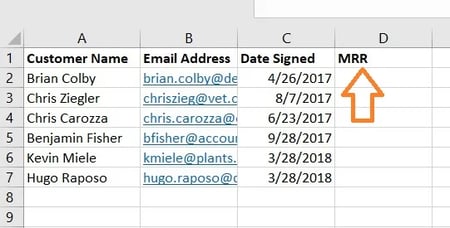
Unutmayın, başka bir sayfadan veri alıp bu sayfaya yerleştirmek istiyorsunuz. Bunu aklınızda tutarak, hakkında daha fazla bilgi almak istediğiniz hücrelerin yanındaki sütunu, aylık yinelenen gelir için üst hücreye "MRR" gibi uygun bir başlıkla etiketleyin. Bu yeni sütun, getirdiğiniz verilerin gönderileceği yerdir.
2. 'İşlev' (Fx) > DÜŞEYARA'yı seçin ve bu formülü vurgulanan hücrenize ekleyin.
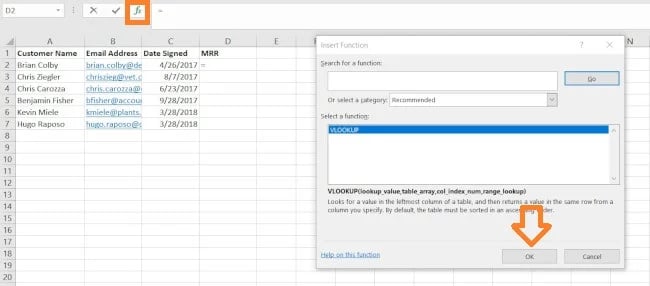
E-tablonuzun üzerindeki metin çubuğunun solunda, komut dosyasına benzeyen küçük bir işlev simgesi göreceksiniz: Fx . Sütun başlığınızın altındaki ilk boş hücreye tıklayın ve ardından bu işlev simgesine tıklayın. Ekranınızın sağında Formül Oluşturucu veya Ekleme İşlevi başlıklı bir kutu görünecektir (sahip olduğunuz Excel sürümüne bağlı olarak).
Formül Oluşturucu'da yer alan seçenekler listesinden "DÜŞEYARA"yı arayın ve seçin. Ardından DÜŞEYARA'nızı oluşturmaya başlamak için Tamam'ı veya İşlev Ekle'yi seçin. Şu anda e-tablonuzda vurguladığınız hücre artık şu şekilde görünmelidir: “ =DÜŞEYARA() “
Yukarıdaki kalın metni tam olarak istediğiniz hücreye girerek bu formülü bir aramaya manuel olarak da girebilirsiniz.
İlk hücrenize =DÜŞEYARA metni girildiğinde sıra formülü dört farklı kriterle doldurmaya geldi. Bu kriterler, Excel'in istediğiniz verilerin tam olarak nerede bulunduğunu ve neyi arayacağınızı daraltmasına yardımcı olacaktır.
3. Yeni verileri almak istediğiniz arama değerini girin.
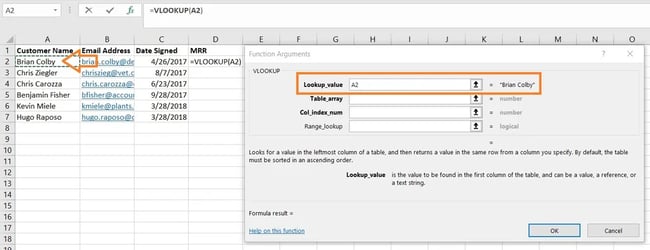
İlk kriter, arama değerinizdir; bu, Excel'in sizin için bulmasını ve döndürmesini istediğiniz, kendisiyle ilişkili verileri içeren e-tablonuzun değeridir. Girmek için eşleşme bulmaya çalıştığınız değeri taşıyan hücreye tıklayın. Yukarıda gösterilen örneğimizde A2 hücresindedir. Bu hücre, A2'de listelenen müşteri adının MRR'sini temsil ettiğinden, yeni verilerinizi D2'ye taşımaya başlayacaksınız.

Arama değerinizin herhangi bir şey olabileceğini unutmayın: metin, sayılar, web sitesi bağlantıları, adını siz koyun. Aradığınız değer, ilgili e-tablodaki değerle eşleştiği sürece (bundan bir sonraki adımda bahsedeceğiz), bu işlev istediğiniz verileri döndürecektir.
4. Elektronik tablonun istediğiniz verinin bulunduğu tablo dizisini girin. 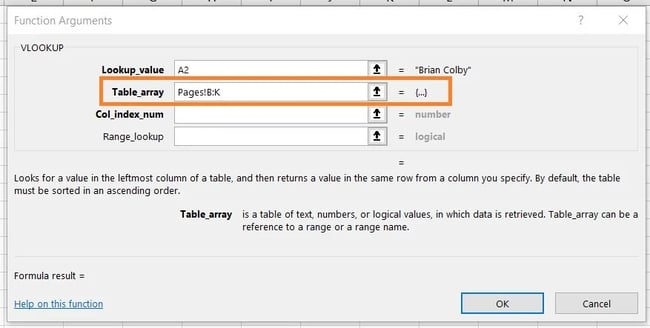
"Tablo dizisi" alanının yanına, yukarıdaki ekran görüntüsünde gösterilen formatı kullanarak aramak istediğiniz hücre aralığını ve bu hücrelerin bulunduğu sayfayı girin. Yukarıdaki giriş, aradığımız verilerin "Sayfalar" başlıklı bir e-tabloda olduğu ve B sütunu ile K sütunu arasında herhangi bir yerde bulunabileceği anlamına gelir.
Verilerinizin bulunduğu sayfanın mevcut Excel dosyanızın içinde olması gerekir. Bu, verilerinizin geçerli e-tablonuzun herhangi bir yerindeki farklı bir hücre tablosunda veya aşağıda gösterildiği gibi çalışma kitabınızın alt kısmında bağlantılı farklı bir e-tabloda olabileceği anlamına gelir.
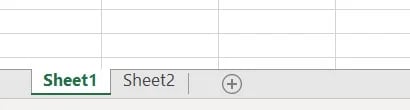
Örneğin verileriniz C7 ve L18 hücreleri arasındaki “Sayfa2”de yer alıyorsa tablo dizisi girişiniz “Sayfa2!C7:L18” olacaktır.
5. Excel'in döndürmesini istediğiniz verilerin sütun numarasını girin.
Tablo dizisi alanının altına, aradığınız tablo dizisinin “sütun dizin numarasını” gireceksiniz. Örneğin, B'den K'ye kadar olan sütunlara odaklanıyorsanız ("tablo dizisi" alanına girildiğinde "B:K" olarak gösterilir), ancak istediğiniz belirli değerler K sütunundaysa, buraya "10" girersiniz. K sütunu soldan 10. sütun olduğundan “sütun dizin numarası” alanını doldurun.
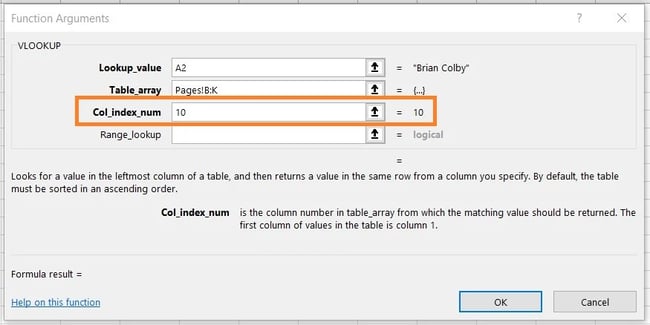
6. Arama değerinizin tam veya yaklaşık eşleşmesini bulmak için aralık aramanızı girin.
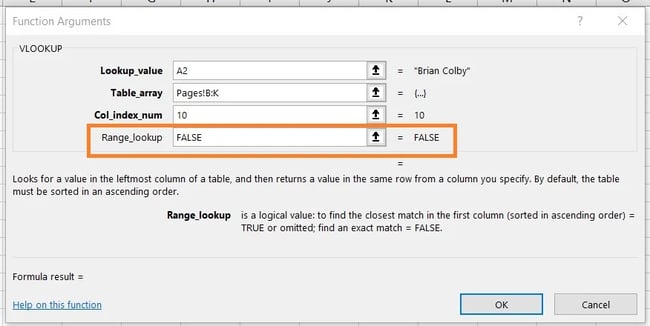
Aylık geliri ilgilendiren bizimki gibi durumlarda, aradığınız tablodan tam eşleşmeleri bulmak istersiniz. Bunu yapmak için "aralık arama" alanına "YANLIŞ" yazın. Bu, Excel'e yalnızca her satış iletişim kişisiyle ilişkili tam geliri bulmak istediğinizi söyler.
Aklınıza takılan soruyu cevaplamak için: Evet, Excel'in tam eşleşme yerine yaklaşık eşleşme aramasına izin verebilirsiniz. Bunu yapmak için yukarıda gösterilen dördüncü alana YANLIŞ yerine DOĞRU girmeniz yeterlidir.
DÜŞEYARA yaklaşık bir eşleşme için ayarlandığında, o değerle aynı olan veriler yerine, arama değerinize en çok benzeyen verileri arar. Örneğin, bir web sitesi bağlantıları listesiyle ilişkili verileri arıyorsanız ve bazı bağlantılarınızın başında “https://” varsa, bağlantıların olması ihtimaline karşı yaklaşık bir eşleşme bulmanız gerekebilir. bu “https://” etiketine sahip değilsiniz. Bu şekilde, bağlantının geri kalanı bu başlangıç metin etiketi olmadan eşleşebilir ve bu, Excel'in bulamaması durumunda DÜŞEYARA formülünüzün hata döndürmesine neden olur.
7. 'Bitti'yi (veya 'Giriş'i) tıklayın ve yeni sütununuzu doldurun.
İstediğiniz değerleri 1. Adımdan itibaren yeni sütununuza resmi olarak eklemek için, "aralık arama" alanını doldurduktan sonra "Bitti"ye (veya Excel sürümünüze bağlı olarak "Giriş") tıklayın. Bu ilk hücrenizi dolduracaktır. Bunun doğru değer olduğundan emin olmak için diğer e-tabloya bakma fırsatını değerlendirebilirsiniz.

Öyleyse, ilk doldurulmuş hücreye tıklayıp ardından bu hücrenin sağ alt köşesinde görünen küçük kareye tıklayarak yeni sütunun geri kalanını sonraki her değerle doldurun. Tamamlamak! Tüm değerleriniz görünmelidir.
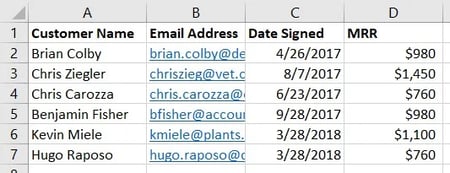
DÜŞEYARA Eğitimi
Yukarıdaki adımlarla kendi DÜŞEYARA'nızı yürütmeye çalıştıktan sonra takılıp mı kaldınız? Microsoft'un bu kullanışlı eğitimine göz atın, işlevin doğru kullanımında size yol gösterecek kullanışlı bir eğitim vardır.
Yukarıdaki adımları izlediyseniz ve DÜŞEYARA'nız hala çalışmıyorsa, bu durum aşağıdakilerden biriyle ilgili bir sorun olabilir:
- Sözdizimi (yani formülü nasıl yapılandırdığınız)
- Değerler (yani, aradığı verilerin iyi olup olmadığı ve doğru şekilde biçimlendirilip biçimlendirilmediği)
DÜŞEYARA Söz Dizimi Sorunlarını Giderme
Belirlenen hücreye yazdığınız DÜŞEYARA formülüne bakarak başlayın.
- Anahtar tanımlayıcısı için doğru arama değerine mi atıfta bulunuyor?
- Alması gereken değerler için doğru tablo dizisi aralığını belirtiyor mu?
- Aralık için doğru sayfayı belirtiyor mu?
- Bu sayfa doğru yazılmış mı?
- Sayfaya başvurmak için doğru sözdizimini mi kullanıyor? (örneğin Sayfalar!B:K veya 'Sayfa 1'!B:K)
- Doğru sütun numarası belirtildi mi? (örneğin A 1'dir, B 2'dir vb.)
- Sayfanızın kurulumuna ilişkin doğru yol Doğru mu Yanlış mı?
DÜŞEYARA Değerlerinde Sorun Giderme
Sözdizimi sorun değilse, kendiniz almaya çalıştığınız değerlerle ilgili nasıl bir sorun yaşayabilirsiniz? Bu genellikle DÜŞEYARA'nın başvurulan bir değeri bulamadığı #YOK hatası olarak ortaya çıkar.
- Değerler dikey olarak ve sağdan sola mı biçimlendirilmiş?
- Değerler sizin onlara nasıl atıfta bulunduğunuzla eşleşiyor mu?
Örneğin, URL verilerini arıyorsanız, her bir URL, aynı satırda solunda karşılık gelen verilerle birlikte bir satır olmalıdır. Verilerin dikey olarak hareket ettiği sütun başlıkları olarak URL'lere sahipseniz DÜŞEYARA çalışmaz.
Bu örnekte olduğu gibi, URL'lerin her iki sayfada da format olarak eşleşmesi gerekir. Değerinde "https://" bulunan bir sayfanız varsa ve diğer sayfada "https://" yer almıyorsa, DÜŞEYARA değerleri eşleştiremeyecektir.
Güçlü Bir Pazarlama Aracı Olarak DÜŞEYARA'lar
Pazarlamacıların olası satış yaratmanın (ve daha fazlasının) tam bir resmini elde etmek için çeşitli kaynaklardan gelen verileri analiz etmesi gerekir. Microsoft Excel, özellikle DÜŞEYARA işleviyle bunu doğru ve geniş ölçekte yapmak için mükemmel bir araçtır.
Editörün notu: Bu yazı ilk olarak Mart 2019'da yayınlandı ve kapsamlı olması açısından güncellendi.